No Man’s Sky ir plaša izdzīvošanas spēle, kas paredzētamasīvs Visums, kas piepildīts ar dažādām planētām un zvaigžņu sistēmām, kuras izpētīt. Spēles mērķis ir izpētīt plašo Visumu savā kosmosa kuģī, kolonizēt dažādas atklātās planētas un veidot lietas.
Spēlei nekad nebija Linux izlaišanas, unizstrādātāji nekad nav runājuši par Linux atbalstu. Tomēr, tā kā Steam and Wine tehnoloģija attīstās, tagad Linux ir iespējams spēlēt No Man’s Sky. Lūk, kā to palaist.
1. metode - SteamPlay un protons
Ja jums ir Steam konts, vienkāršākais veids, kāspēlēt No Man’s Sky operētājsistēmā Linux, ir kopā ar SteamPlay un Proton. Saskaņā ar spēles ProtonDB lapu, nav nopietnu kļūdu vai problēmu, kas neļautu tai darboties Linux, izmantojot Valve neticamo Windows izpildlaika tehnoloģiju.
Lai sāktu procesu, no Steam veikala jāsaņem No Man’s Sky kopija, ja jums šī spēle vēl nepieder. Tas ir USD 59,99.
Lai iegādātos No Man’s Sky Steam, atverietklients uz Linux darbvirsmas. Pēc Steam palaišanas piesakieties savā kontā un noklikšķiniet uz pogas “Store”. Pēc tam atrodiet meklēšanas lodziņu, ierakstiet “No Man’s Sky” un nospiediet Ievadiet taustiņš, lai parādītu meklēšanas rezultātus. Noklikšķiniet uz spēles, pievienojiet to grozam un iegādājieties to. Vai arī, ja vēlaties iegādāties, izmantojot tīmekļa pārlūkprogrammu, noklikšķiniet uz šīs saites šeit, piesakieties savā kontā vietnē.
Kad esat iegādājies No Man’s Sky kopiju no Steam, atveriet Steam iestatījumus, noklikšķiniet uz “Steam Play” un iespējojiet to visiem nosaukumiem, lai Neviena debesis varētu instalēt Linux.
Piezīme: nepieciešama palīdzība SteamPlay funkcijas iespējošanā jūsu Steam klientā operētājsistēmā Linux? Izpildiet mūsu padziļināto ceļvedi par tā iestatīšanu šeit.
Kad SteamPlay ir iespējots jūsu Linux datorā, noklikšķiniet uz “Library”, lai dotos uz jūsu Steam spēlēm. Pēc tam meklējiet “No Man’s Sky” un noklikšķiniet uz pogas “Instalēt”, lai instalētu to operētājsistēmā Linux.

Ļaujiet No Man’s Sky lejupielādēt savu Linux datoru. Kad lejupielādes process ir pabeigts, noklikšķiniet uz pogas Spēlēt, lai izbaudītu spēli Linux!

Traucējummeklēšana
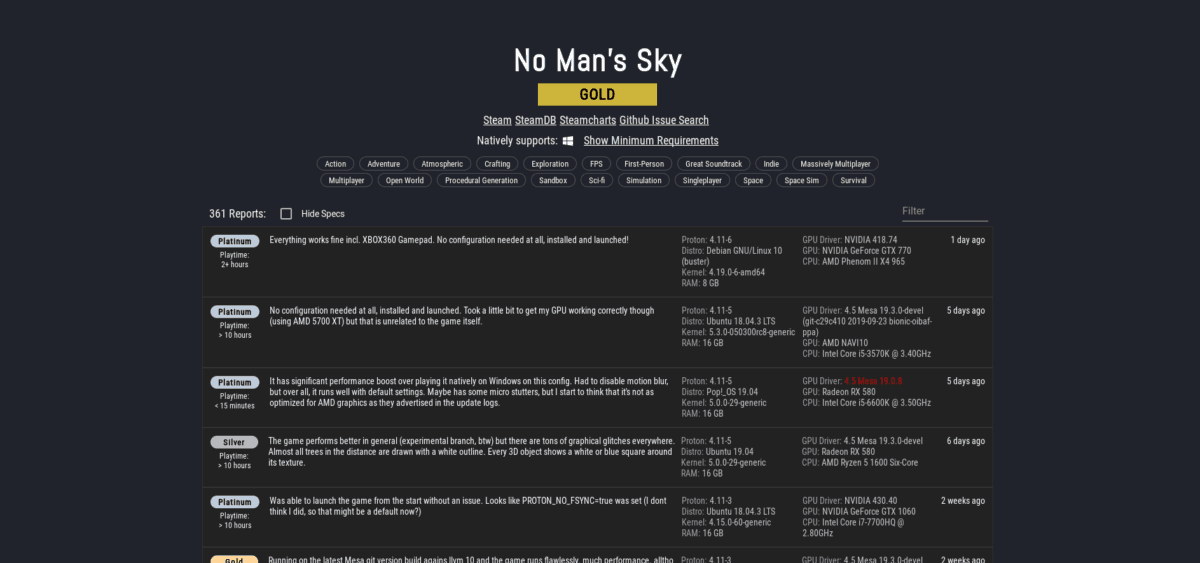
Kā minēts iepriekš, SteamPlay versija NrMan’s Sky darbojas diezgan labi. Tomēr tam nav nevainojama ProtonDB vērtējuma. Tātad, ja, spēlējot spēli, rodas kādas problēmas, noteikti meklējiet ProtonDB vietnes No Man’s Sky lapu, lai uzzinātu visus problēmu risinājumus, kas jums var rasties, baudot spēli.
2. metode - vīns
Ja jūs neesat Steam fane Linux, tas tā irjoprojām ir iespējams spēlēt No Man’s Sky operētājsistēmā Linux ar Wine runtime un GoG.com palīdzību. Lai sāktu, dodieties uz GoG vietni un izveidojiet jaunu kontu.
Pēc jauna konta izveides vietnē atrodietpogu “Store” augšpusē un noklikšķiniet uz tās, lai pārietu uz GOG veikala zonu. Noklikšķiniet uz lodziņa “Meklēt ..” un ierakstiet “No Man’s Sky”. Meklēšanas rezultātos noklikšķiniet uz “No Man’s Sky”, lai dotos uz spēles veikala lapu.
Veikala lapā noklikšķiniet uz pogas “Pievienot grozam”. Pēc tam noklikšķiniet uz groza ikonas un iegādājieties spēli. Pašlaik No Man’s Sky GOG izlaidums ir par 50% zemāks - USD 29, nevis USD 59.99.
Kad esat iegādājies spēli, dodieties uz savu spēļu bibliotēku GOG un lejupielādējiet No Man’s Sky. Noteikti atlasiet opciju “Lejupielādēt bezsaistes rezerves spēļu instalētājus”, nevis GOG Galaxy!
Iestatīšanas vīns
Tagad, kad esat iegādājies No Man’s Sky no GOG, jums datorā Linux jāinstalē Wine runtime, lai spēle instalētos. Lai instalētu Vīnu, sekojiet šai rokasgrāmatai šeit.
Instalējiet No Man’s Sky, izmantojot Wine
Atveriet savu Linux failu pārvaldnieku un noklikšķiniet uz mapes “Lejupielādes”. Sadaļā “Lejupielādes” atrodiet instalētāju No Man’s Sky EXE un ar peles labo pogu noklikšķiniet uz tā.
Ar peles labo pogu noklikšķiniet izvēlnē opciju “Wine Windows Program Loader”, lai palaistu instalētāju uz jūsu Linux darbvirsmas.
Kad instalētājs ir palaidis, jūs redzēsit nelielu rūtiņu “Select Setup Language”. Izvēlieties vēlamo valodu un noklikšķiniet uz pogas “OK”, lai turpinātu.
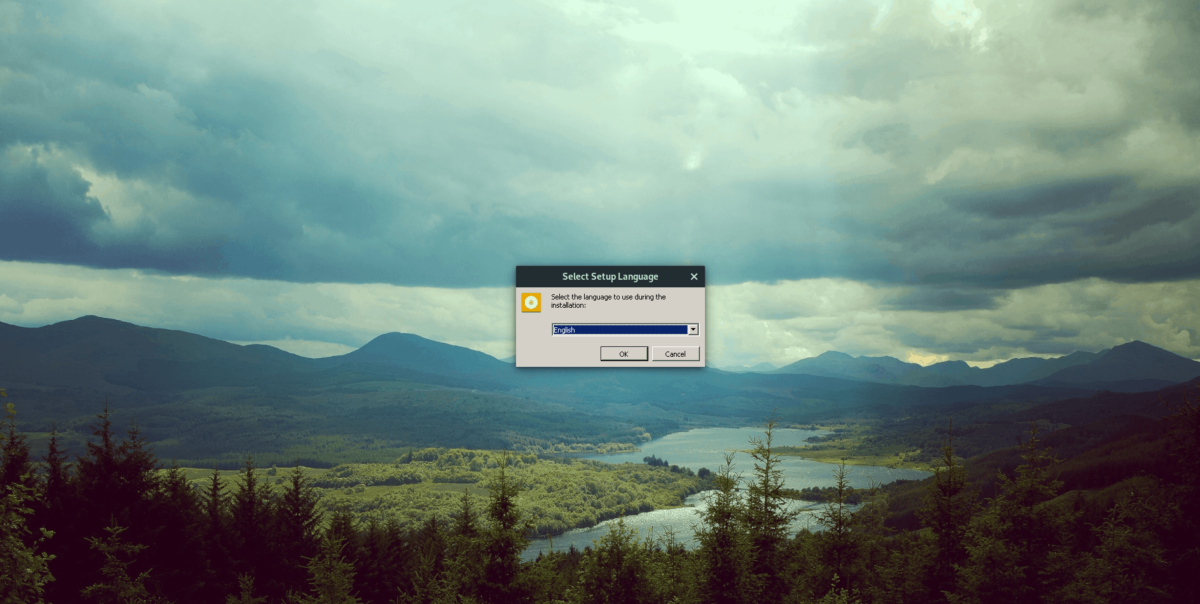
Pēc valodas izvēles rūtiņas parādās sveiciena ekrāns. Izlasiet sveiciena ekrānu. Pēc tam atzīmējiet rūtiņu “EULA” un noklikšķiniet uz pogas “Instalēt”, lai iestatītu No Man’s Sky savā Linux datorā ar Wine.
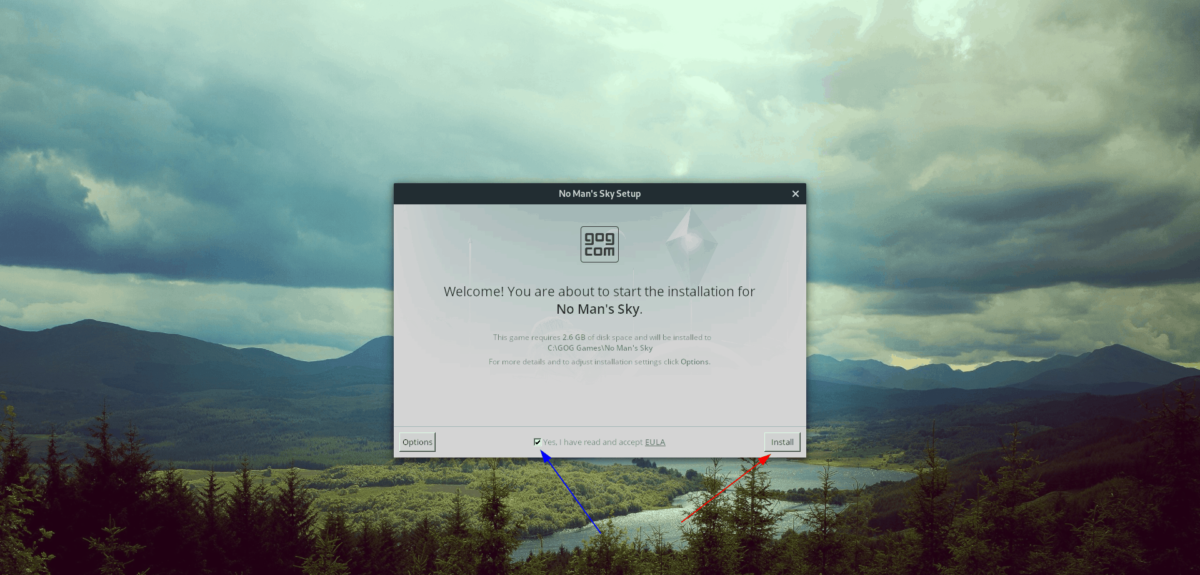
Kad instalēšana ir pabeigta, varat sākt spēli, instalētājā noklikšķinot uz “Palaist”. Vai arī divreiz noklikšķiniet uz Linux darbvirsmas saīsnes No Man’s Sky.

Traucējummeklēšana
No Man's Sky vadīšanai Linux, izmantojot Vīnu, vajadzētu būt diezgan nevainojamai pieredzei. Tomēr problēmas var notikt. Ja spēlēšanas laikā rodas kādas problēmas, noteikti lūdziet palīdzību vietnē WineHQ.org.













Komentāri